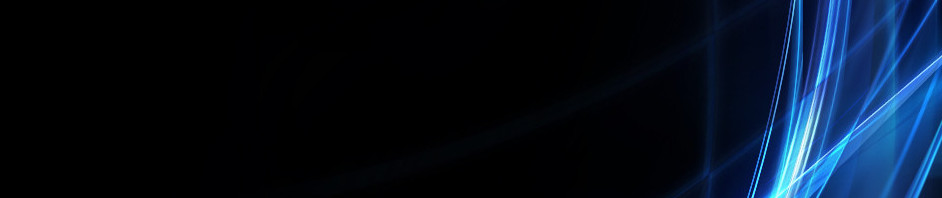Cara membuat LKPD dari google form
Berikut ada link hasil pembuatan LKPD menggunakan google form dan link video pembuatan LKPD
Link youtube Tutorial Pembuatan LKPD https://youtu.be/ONTbyYzeUgs
Link Google Form
https://docs.google.com/forms/d/e/1FAIpQLSeGa72xgchebKG8GNL1vgg1LH4RdFXy0dOq0yuwUxl8WE_B3g/viewform?usp=sf_link
BERIKUT ADALAH PEMBUATAN ABSENSI ONLINE DARI ZOHO FORM
1. PERTAMA-TAMA MASUK KE GOOGLE CHROME,LALU MENGETIK ZOHO FORM,LALU DIKLIK TULISAN YANG MUNCUL SEPERTI DIGAMBAR.
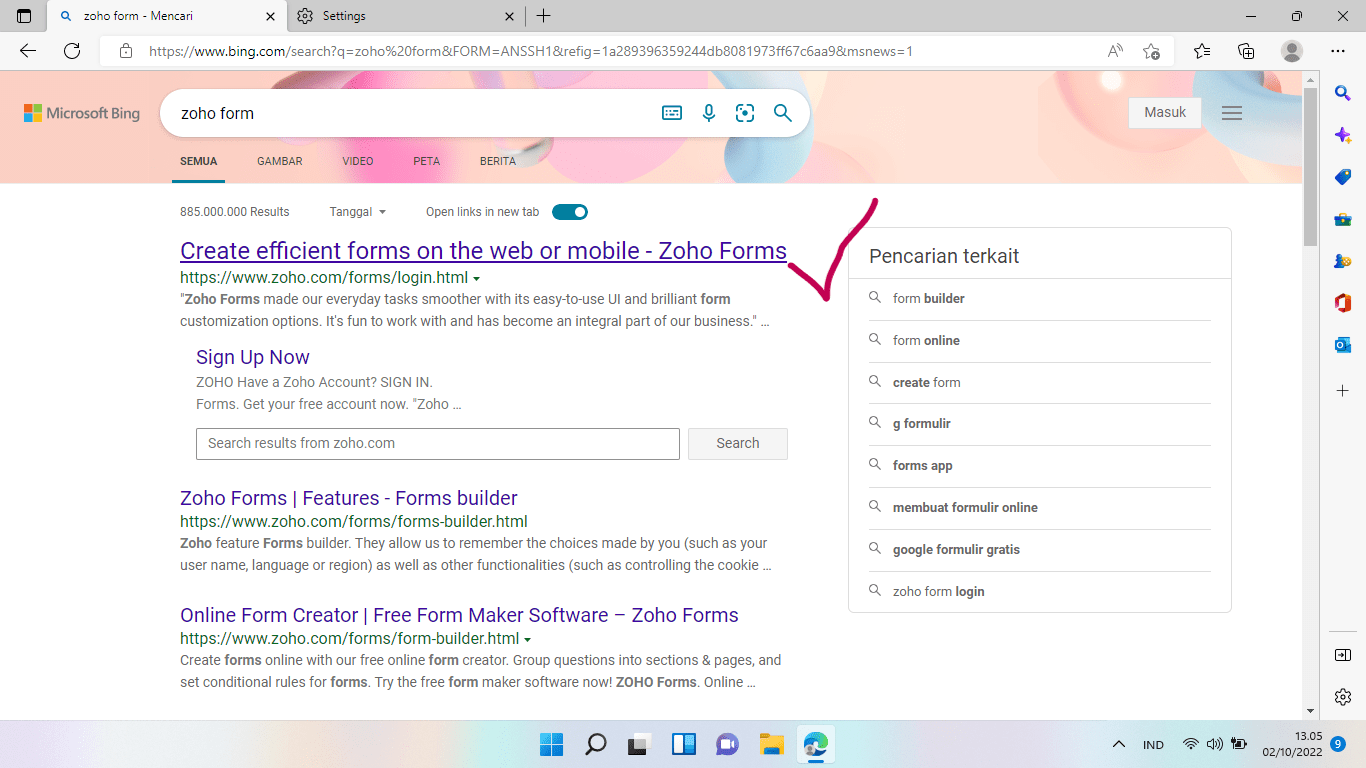
2.KEMUDIAN LAKUKAN DAFTAR AKUN DAN PILIH DAFTAR GRATIS SEPERTI YANG DIGAMBAR.
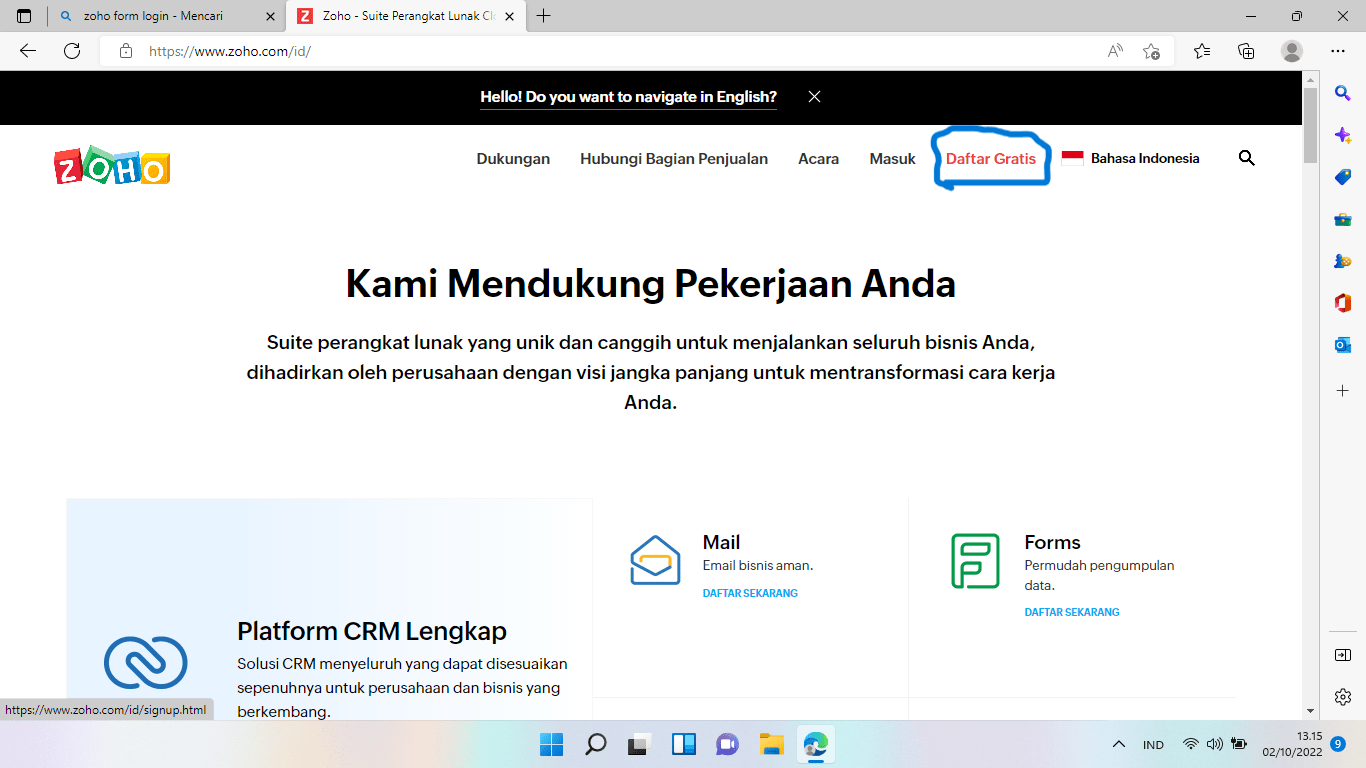
3. SETELAH MASUK,KITA HARUS DAFTAR UNTUK BISA MENGAKSES PEMBUATAN ABSENSI ONLINE,BISA DAFTAR MELALUI FACEBOOK,GOOGLE DAN LAIN SEBAGAINYA.
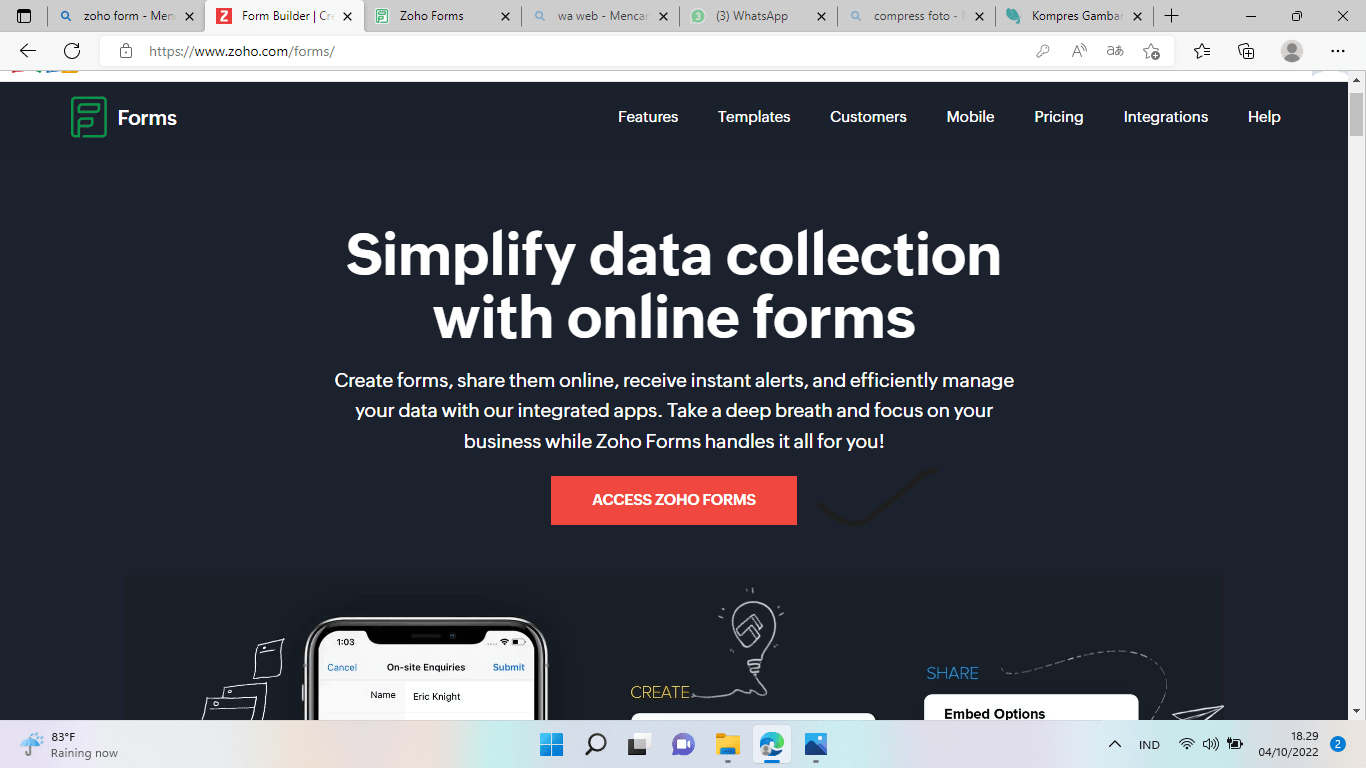
4.SETELAH MUNCUL SEPERTI TAMPILAN DIBAWAH INI,KLIK NEWFORM.
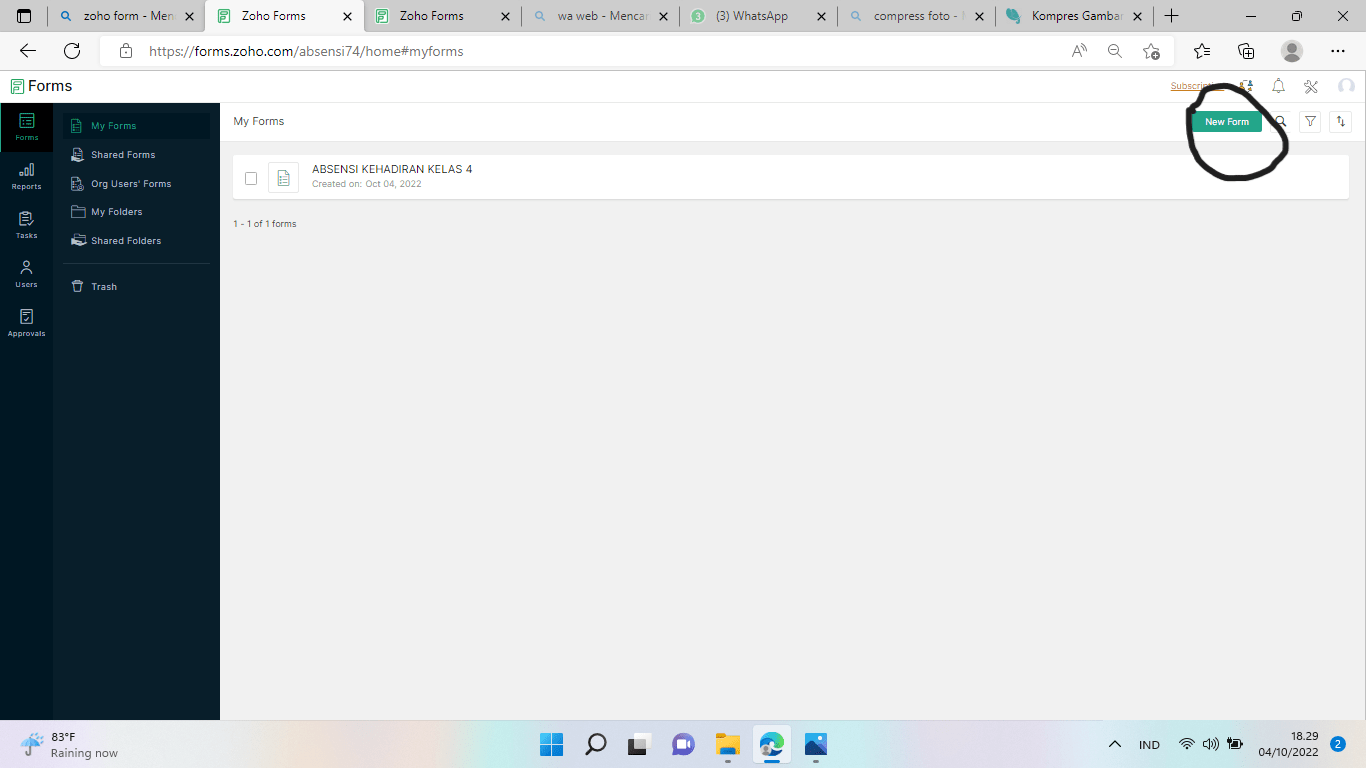
5.SELANJUTNYA MASUKKAN FORM NAME DAN DESCRIPTION LALU KLIK CREATE.
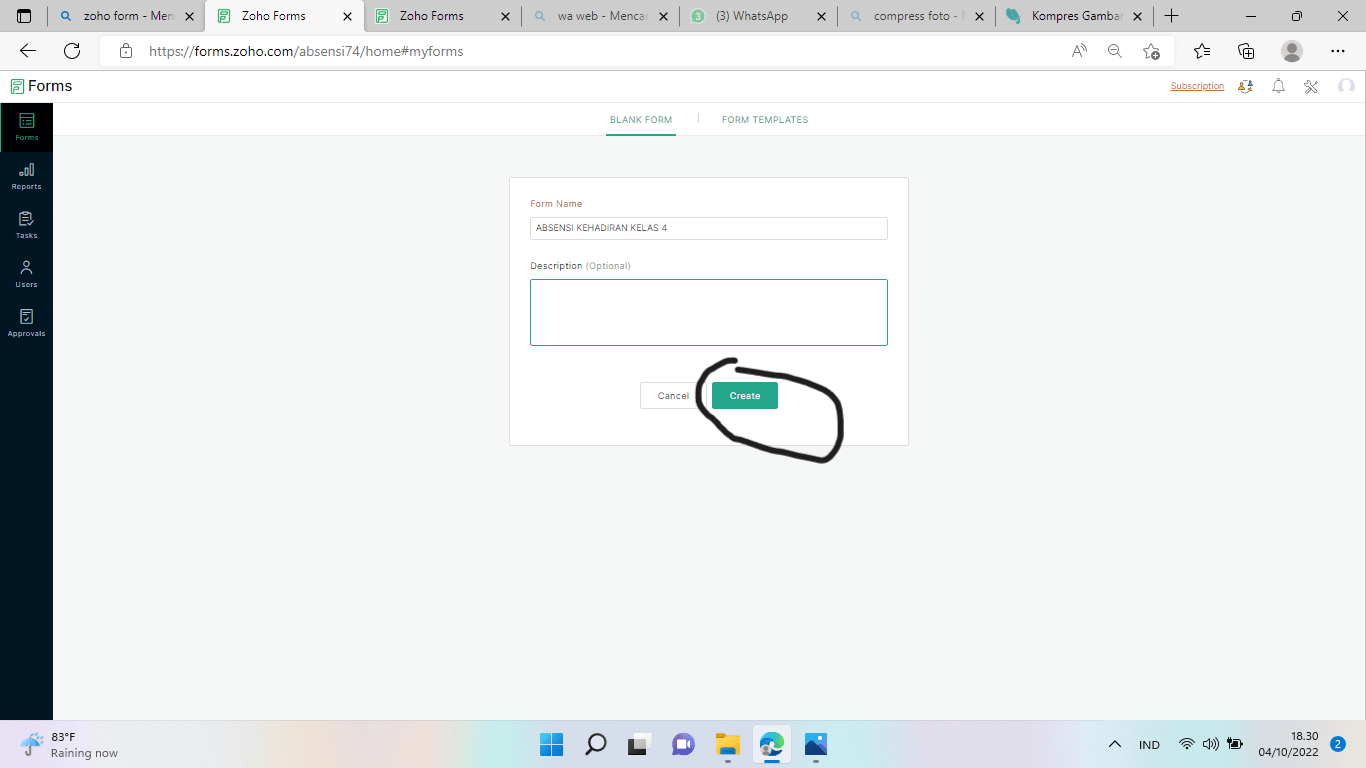
6.KEMUDIAN KLIK SINGLE NAME,LALU TULISKAN NAMA PADA FIELD LABEL,KEMUDIAN VALIDITON(MANDATORY),LALU KLIK SAVE.
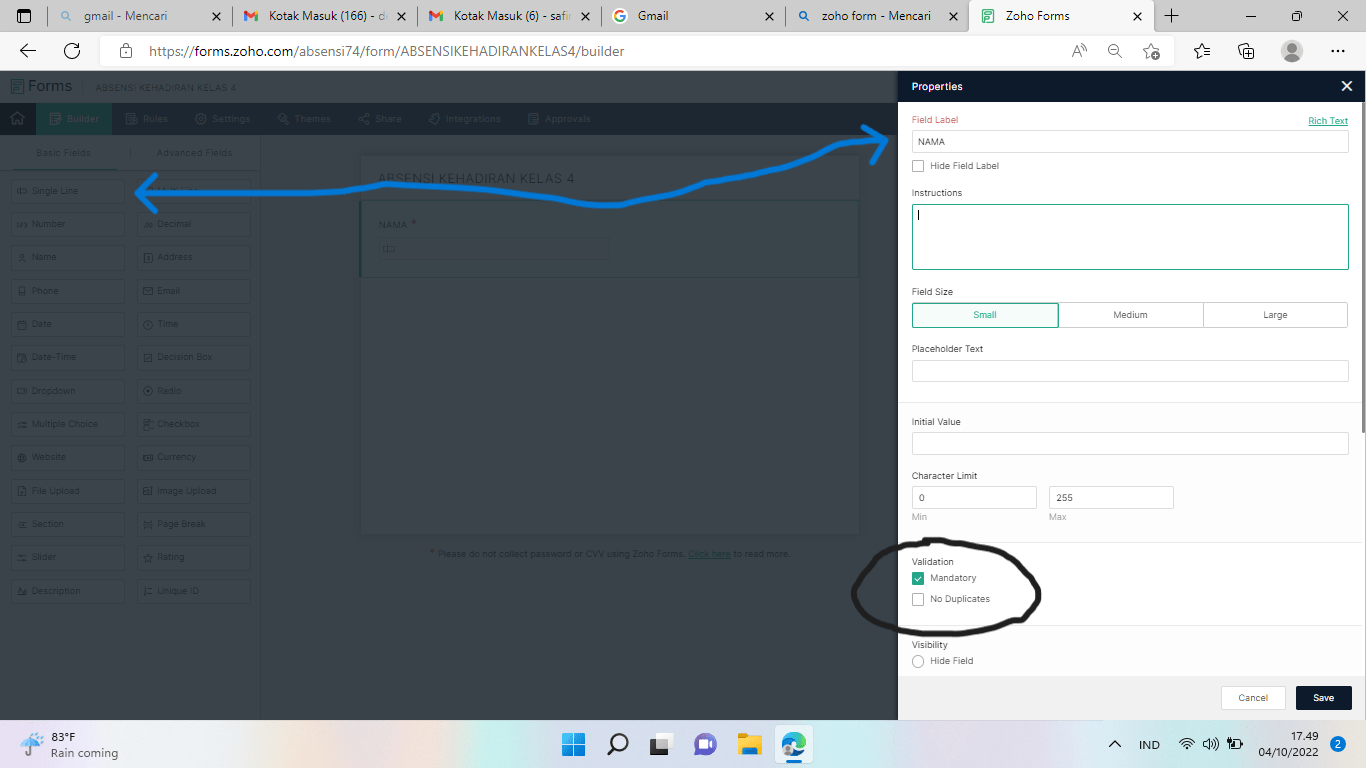
7.SETELAH ITU KLIK NUMBER DAN AKAN MUNCUL FIELD LABEL DAN KETIK NISN,KEMUDIAN PILIH VALIDITION(MANDATORY),LALU KLIK SAVE.
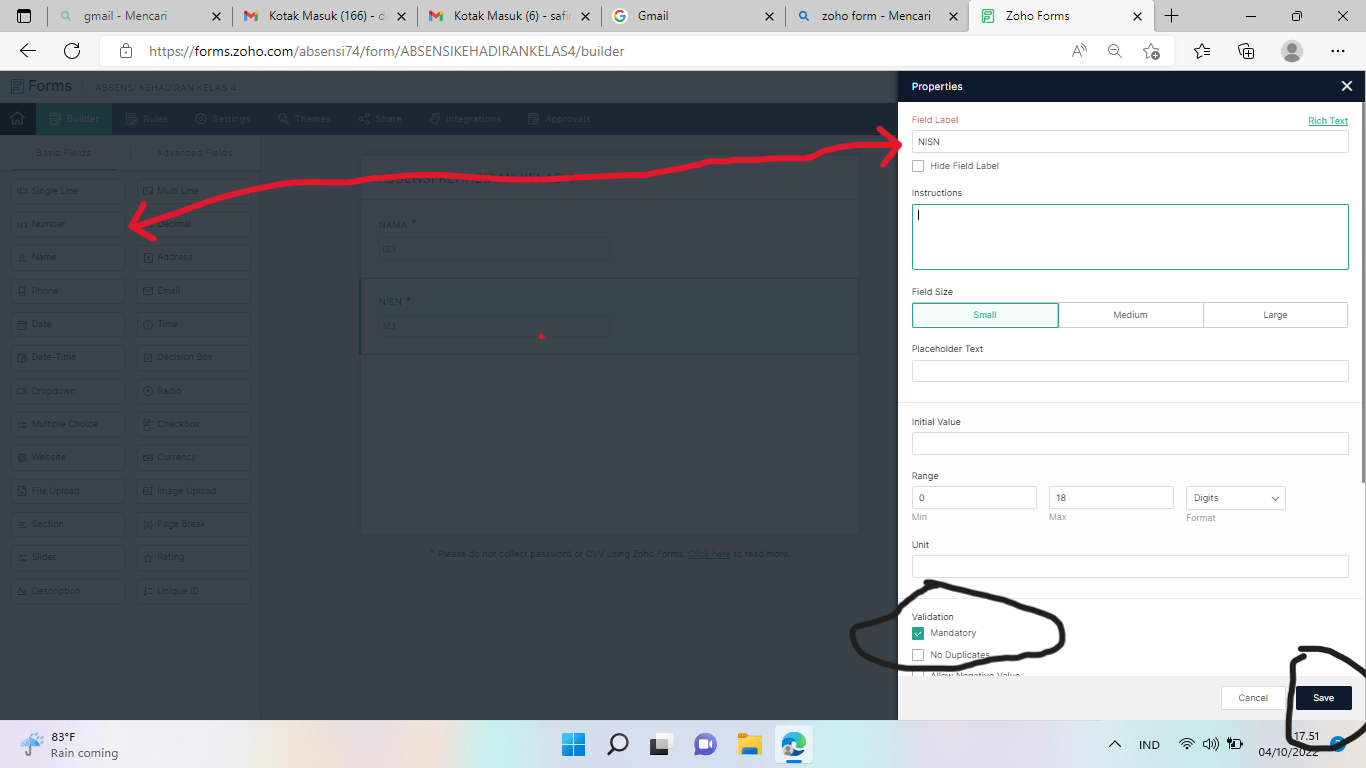
8.SELANJUTNYA PILIH CHECK BOX,LALU PADA FIELD LABEL KETIK KELAS,LALU PADA BAGIAN CHOICE DIGANTI A,B,C KEMUDIAN PILIH VALIDITION(MANDATORY),SETELAH ITU KLIK SAVE.
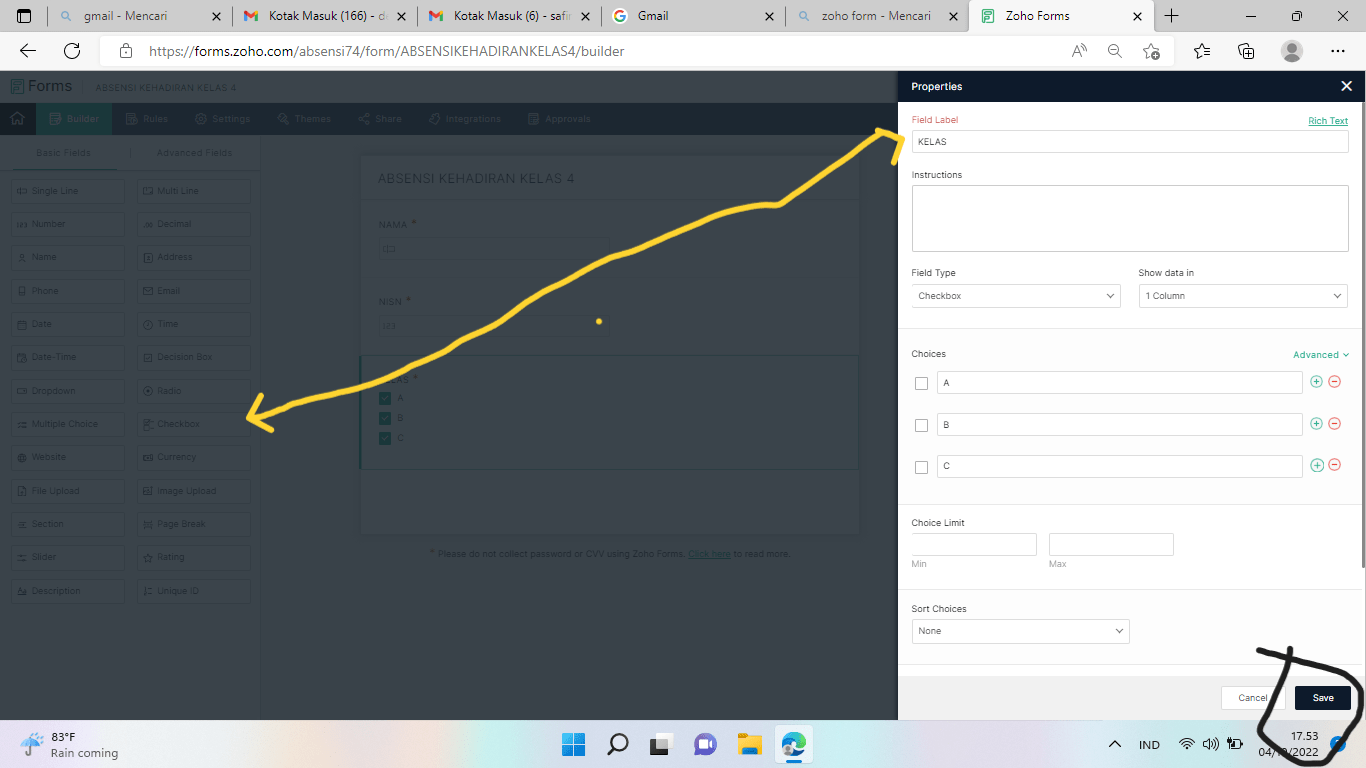
9.SELANJUTNYA PADA BAGIAN TEMA JUGA DIPILIH CHECK BOX,LALU PADA FIELD LABEL KETIK TEMA,LALU PADA BAGIAN CHOICE DIGANTI 1,2,3 KEMUDIAN PILIH VALIDITION(MANDATORY),SETELAH ITU KLIK SAVE.
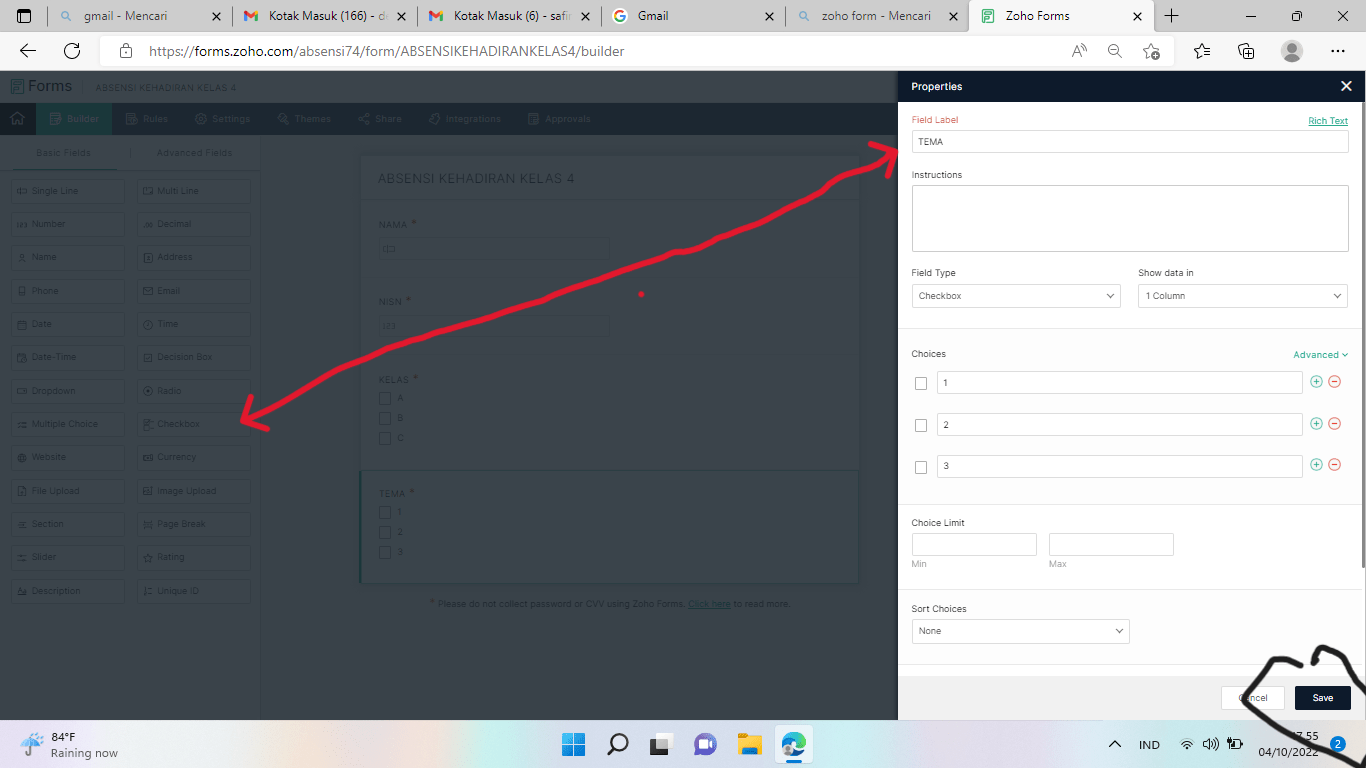
10.KEMUDIAN PADA BAGIAN TANGGAL DAN HARI PILIH DATE TIME,LALU PADA FIELD LABEL KETIK TANGGAL DAN HARI, KEMUDIAN PILIH VALIDITION(MANDATORY),SETELAH ITU KLIK SAVE.
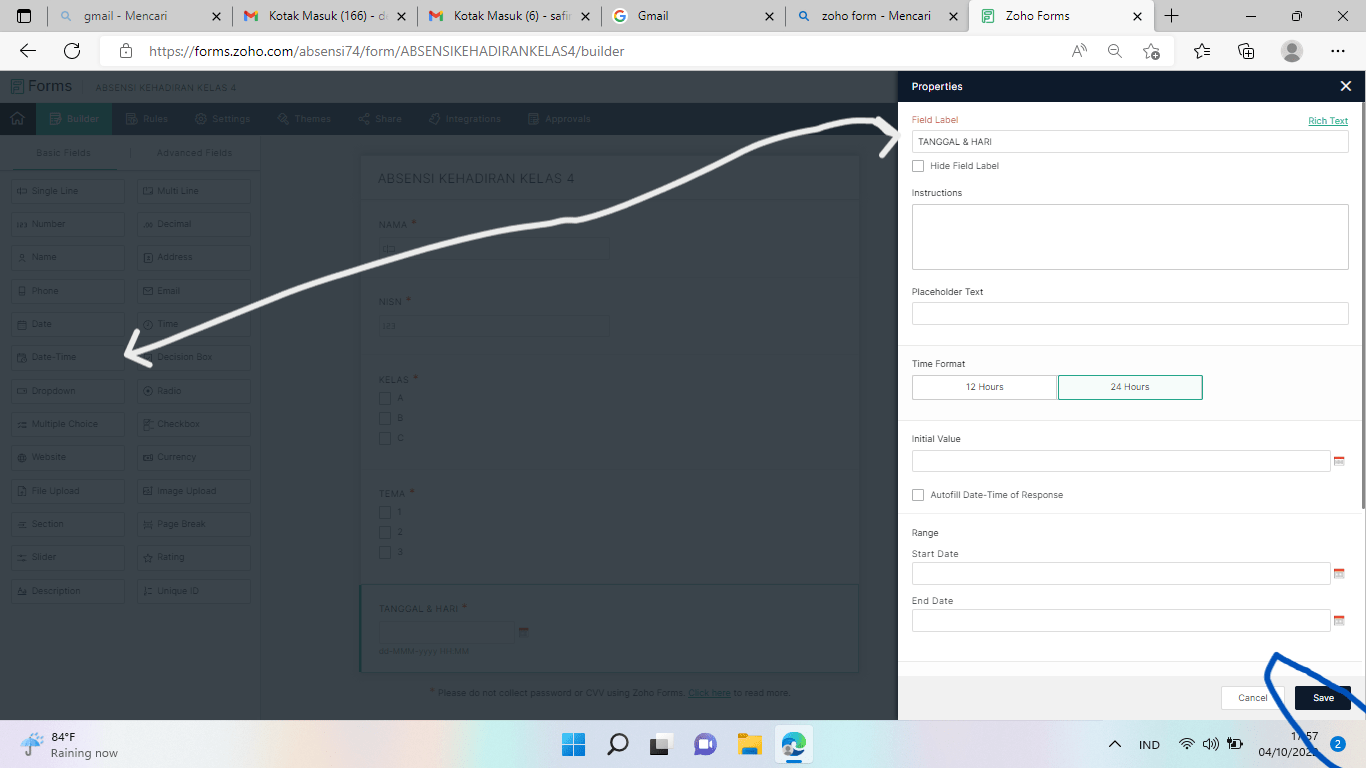
11.SELANJUTNYA PADA BAGIAN FOTO KEGIATAN PILIH IMAGE UPLOAD,LALU PADA BAGIAN FIELD LABEL KETIK FOTO KEGIATAN BELAJAR,KEMUDIAN BAGIAN VALIDITION (MANDATORY),LALU KLIK SAVE.
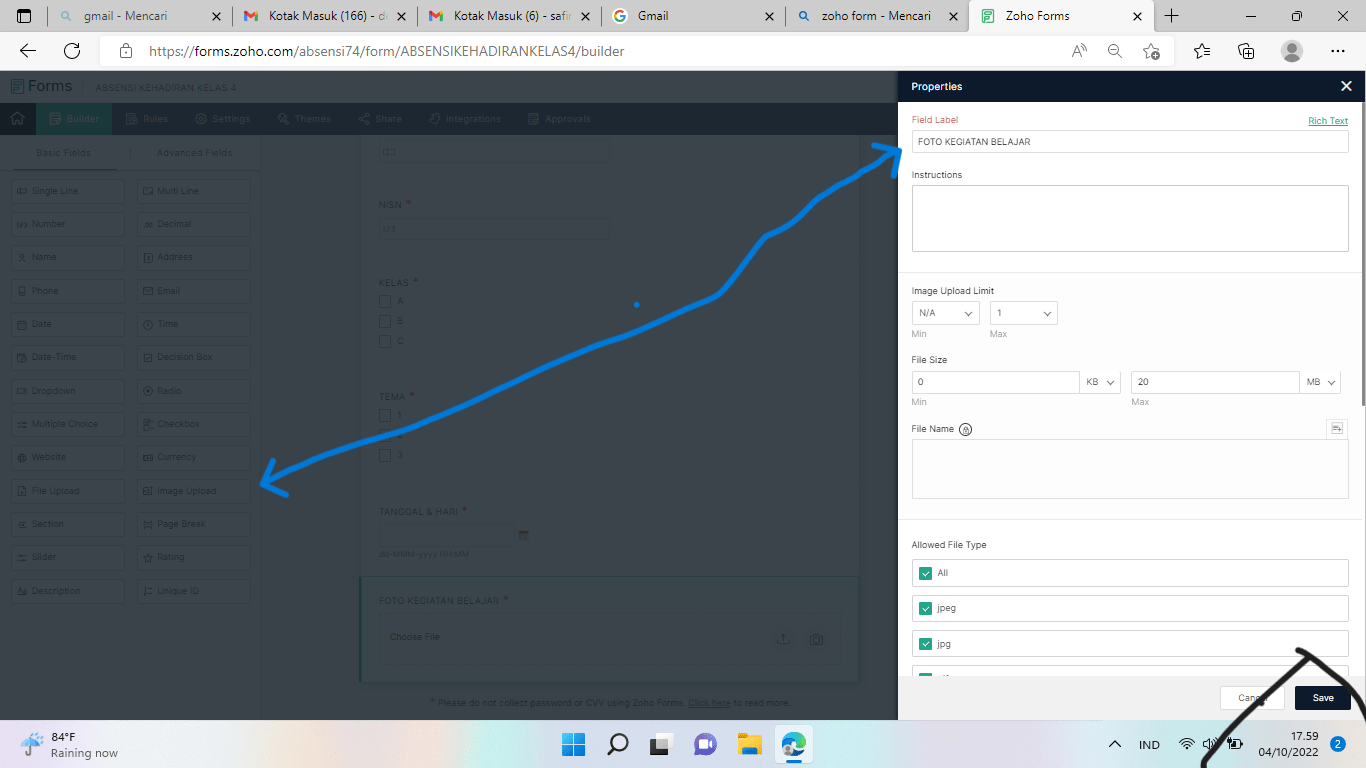
12.SELANJUTNYA PEMBUATAN TANDA TANGAN PILIH ADVANCE FIELDS
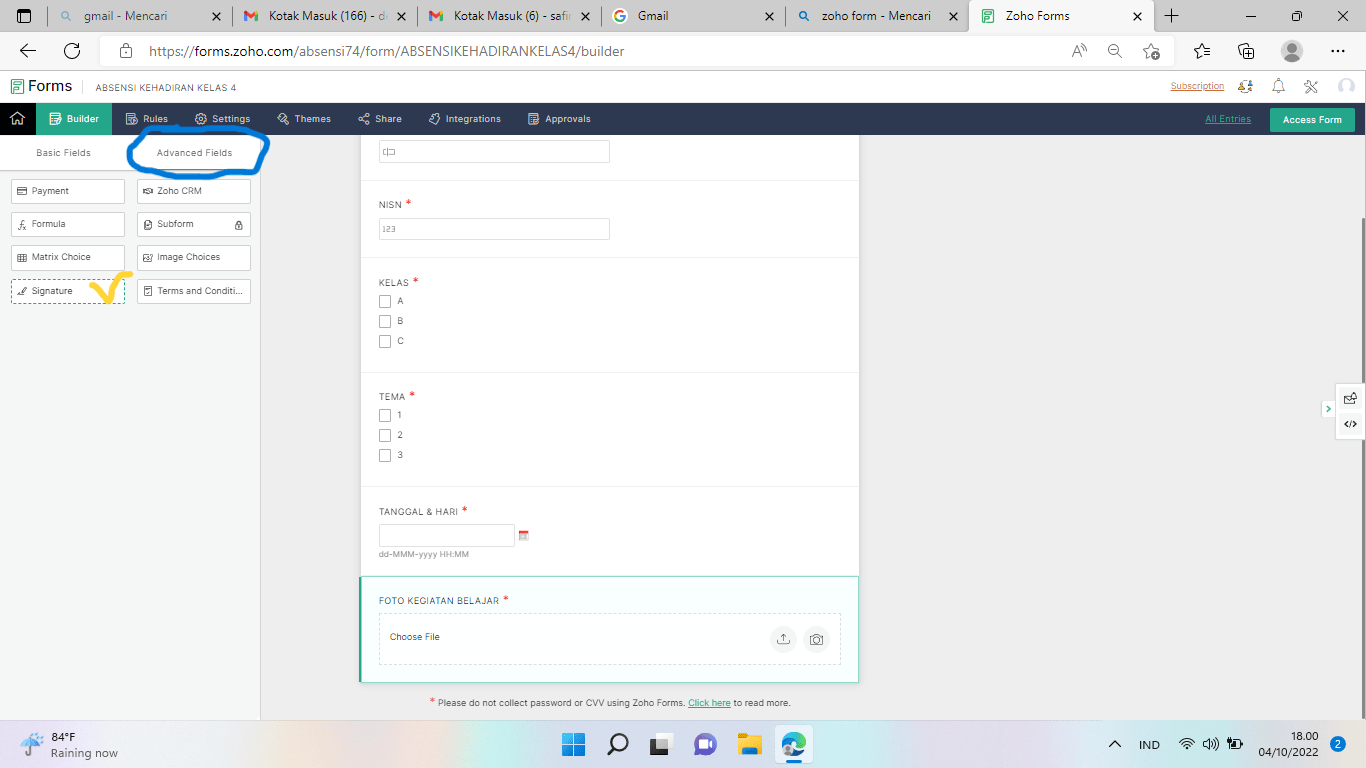
KLIK SIGNATURE >>ISI KOLOM FIELD LABEL MENJADI TANDA TANGAN SISWA,LALU PILIH VALIDITION (MANDATORY),KEMUDIAN KLIK SAVE.
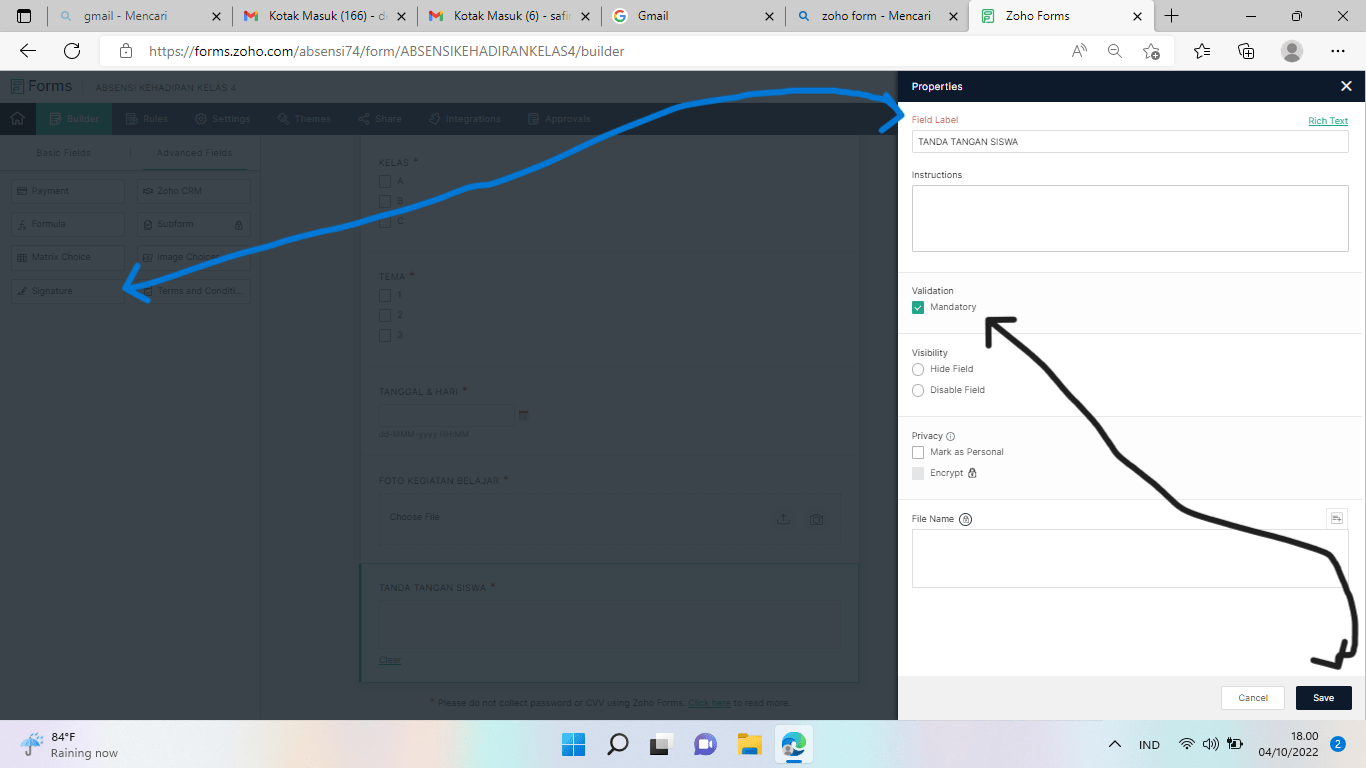
13.SETELAH KITA MENGERJAKAN LANGKAH-LANGKAH PEMBUATAN ABSEN,KEMUDIAN KITA MEMILIH TEMA PADA BAGIAN THEMES,LALU PILIH BACKGROUND SESUAI PILIHAN ANDA,KEMUDIAN KLIK APPLY.
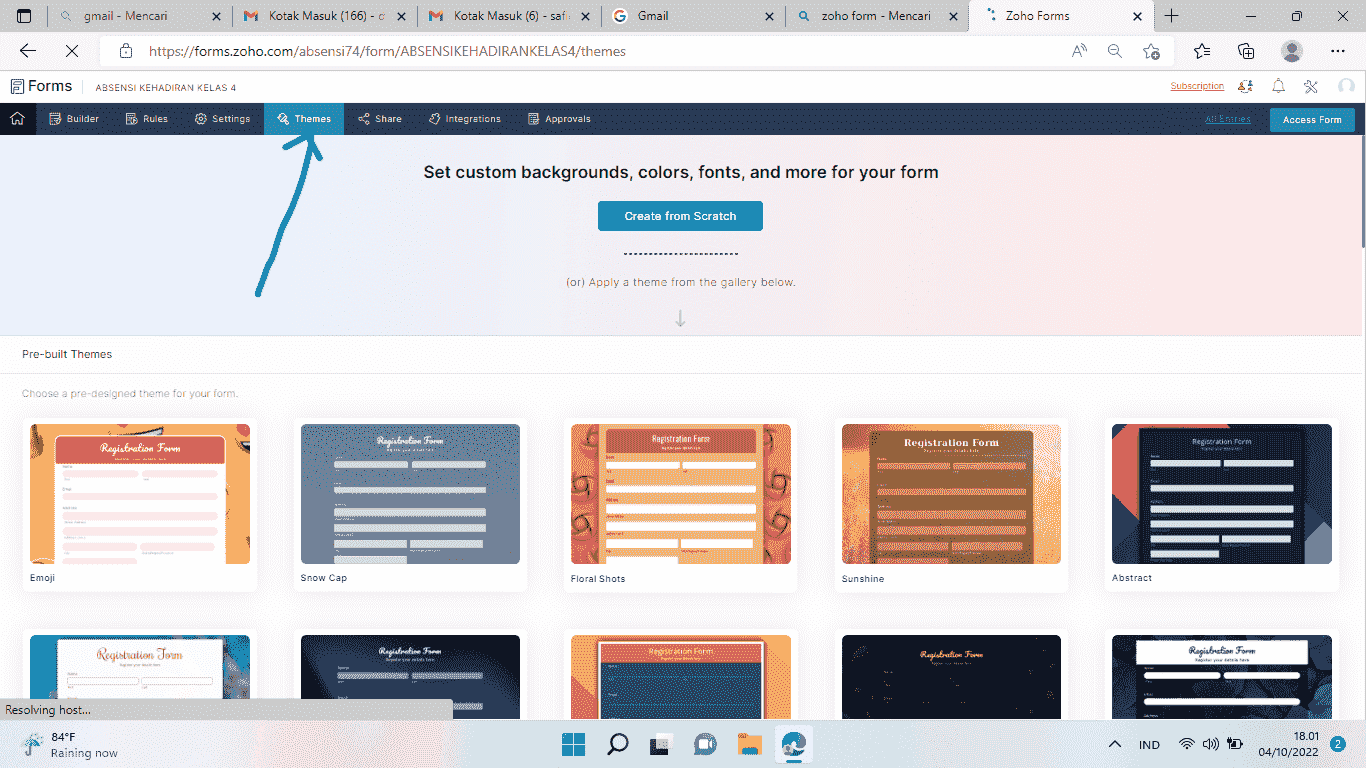
15.LANGKAH TERAKHIR SETELAH MEMBUAT ABSEN ONLINE INI KEMUDIAN KITA AKAN MUNCUL SEPERTI DIBAWAH INI DAN KITA MEMILIH SHARE DAN MENYALIN FORMAT LINK FORM DAN KITA BAGIKAN PADA GRUP WHATSAPP.
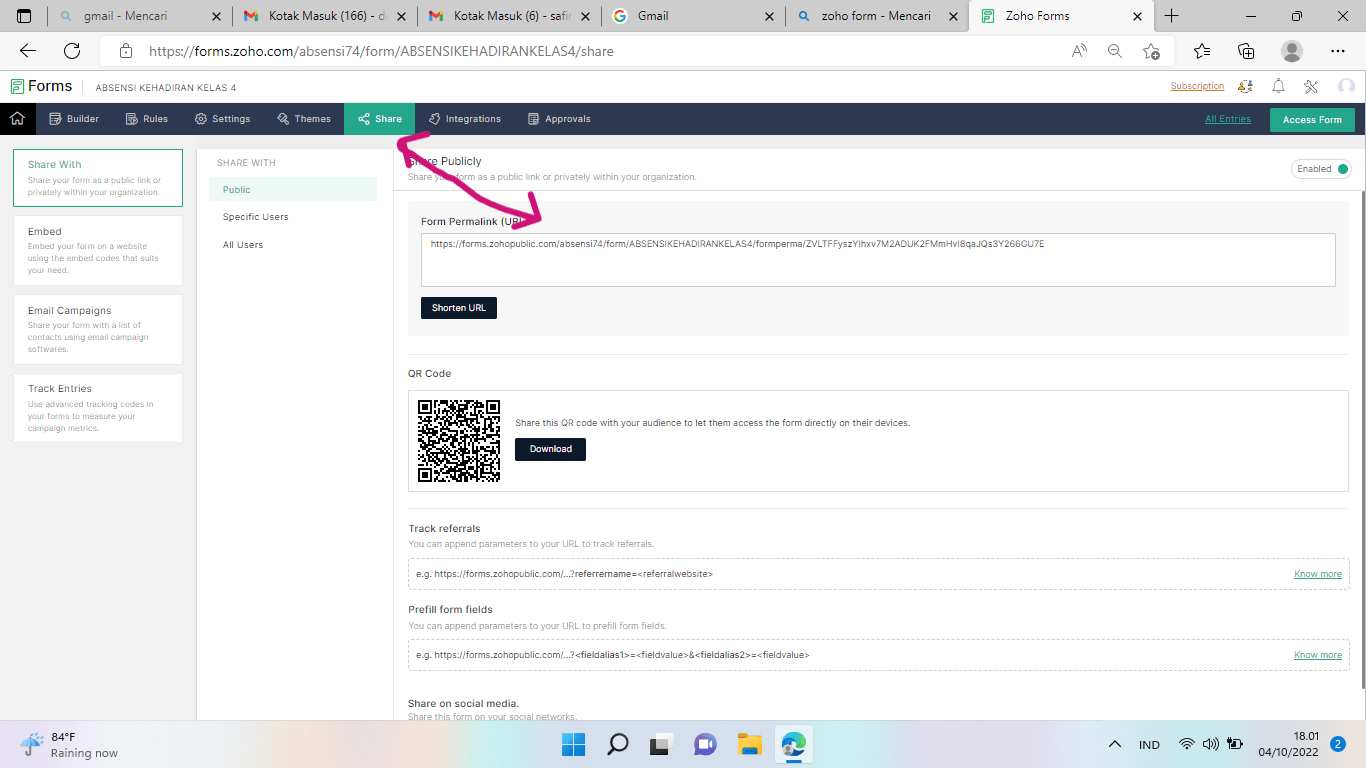
16.DIBAWAH INI ADALAH LINK ABSENSI YANG TELAH DIBUAT.
Kategori
- Masih Kosong
Blogroll
- Masih Kosong